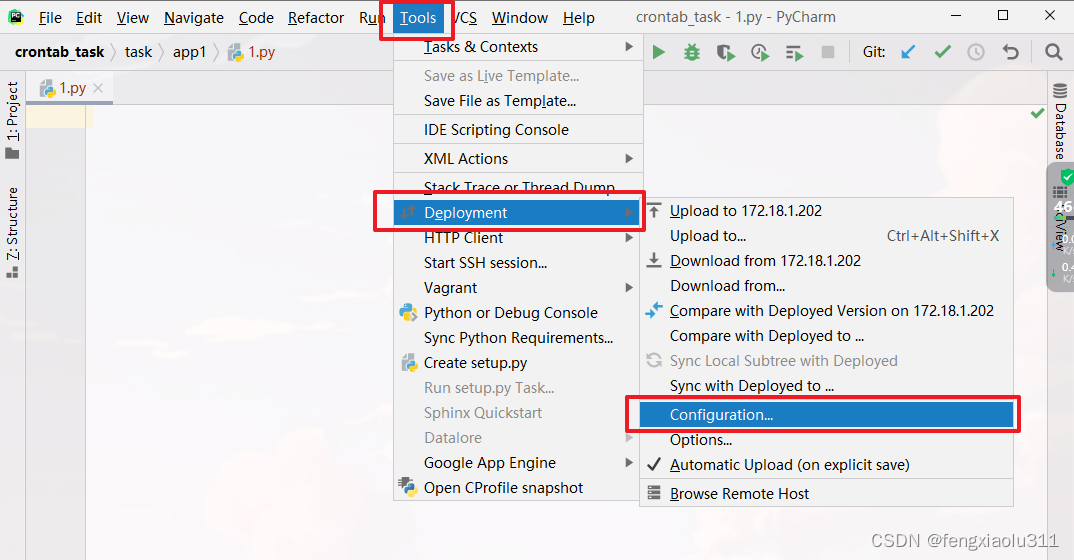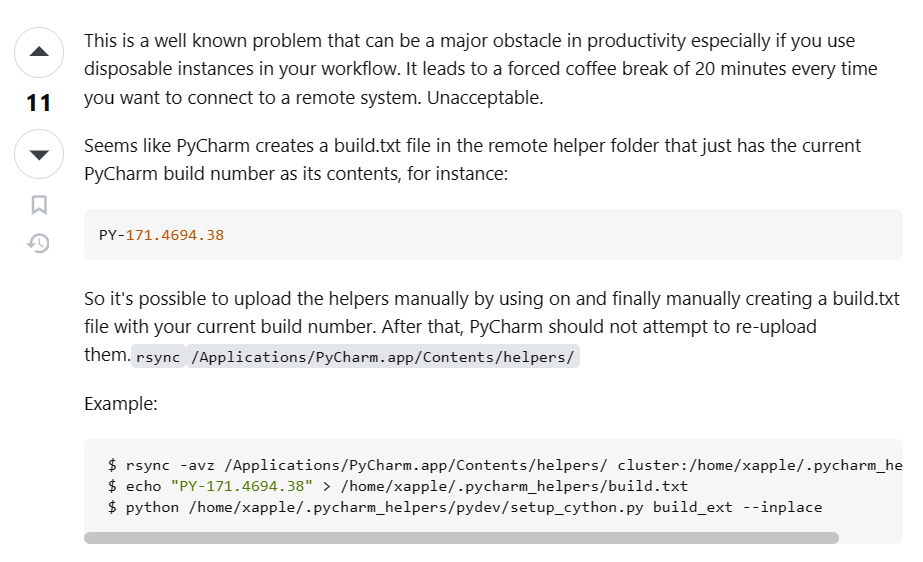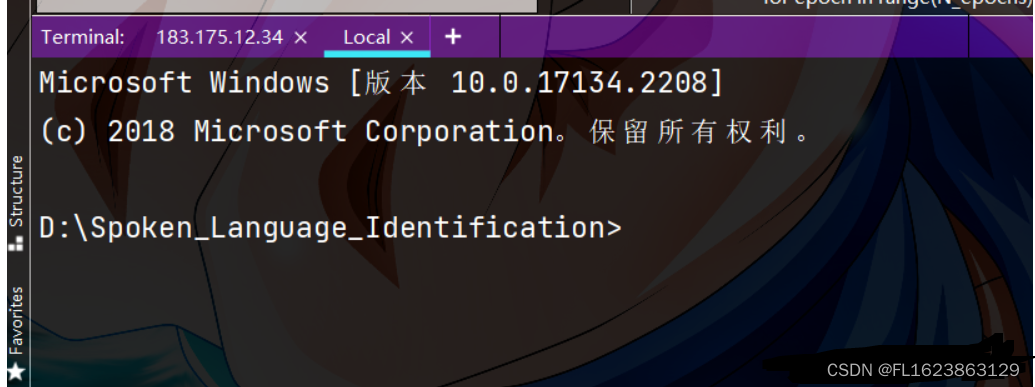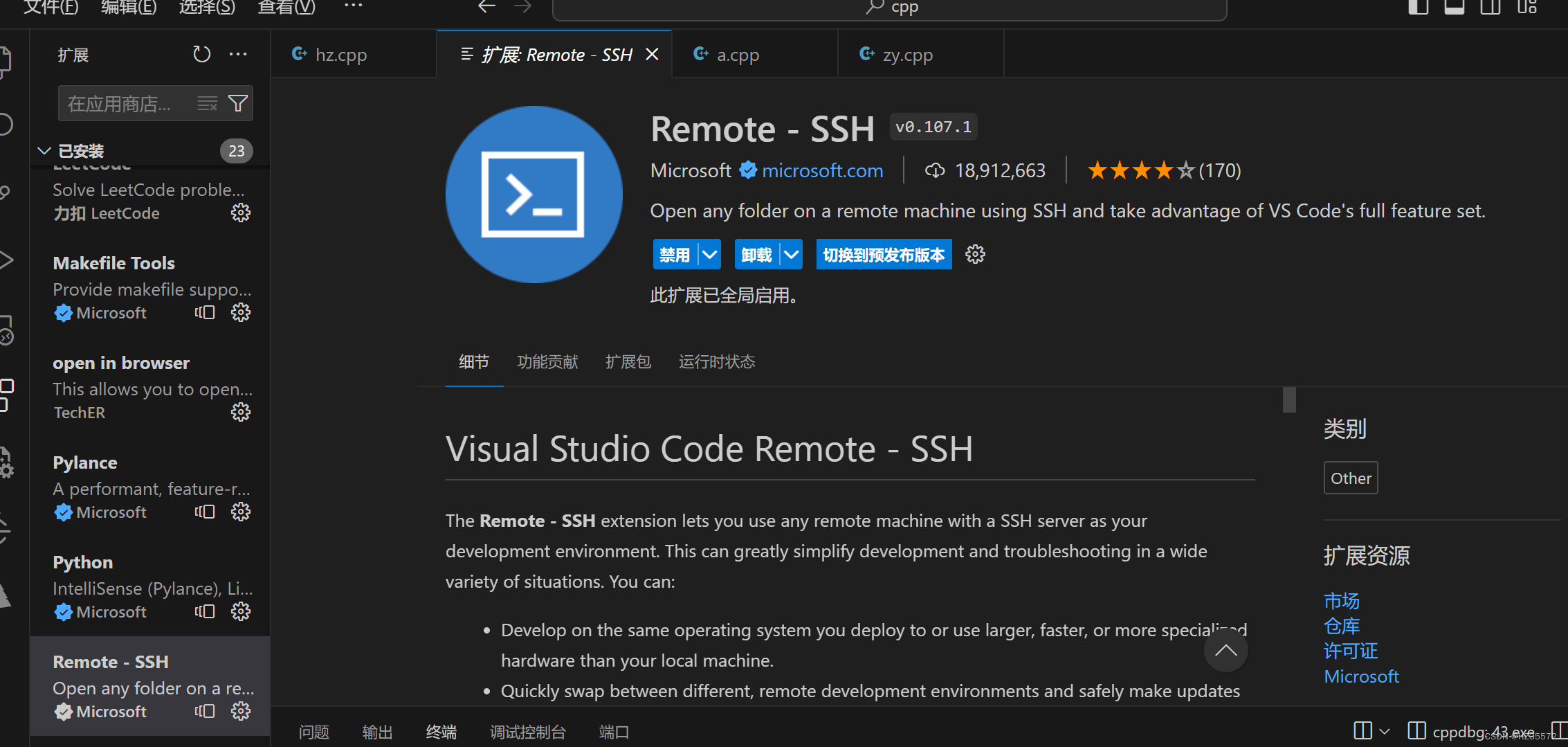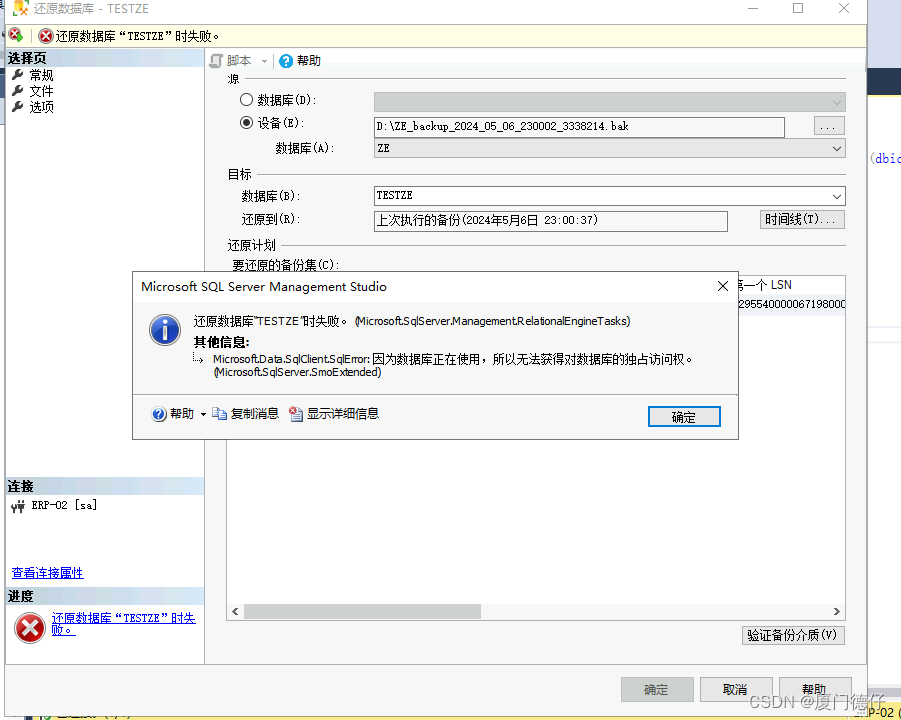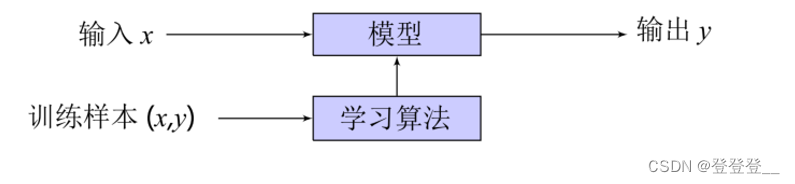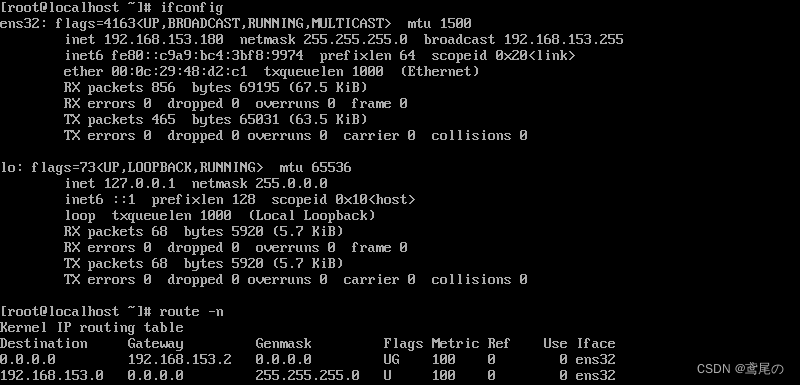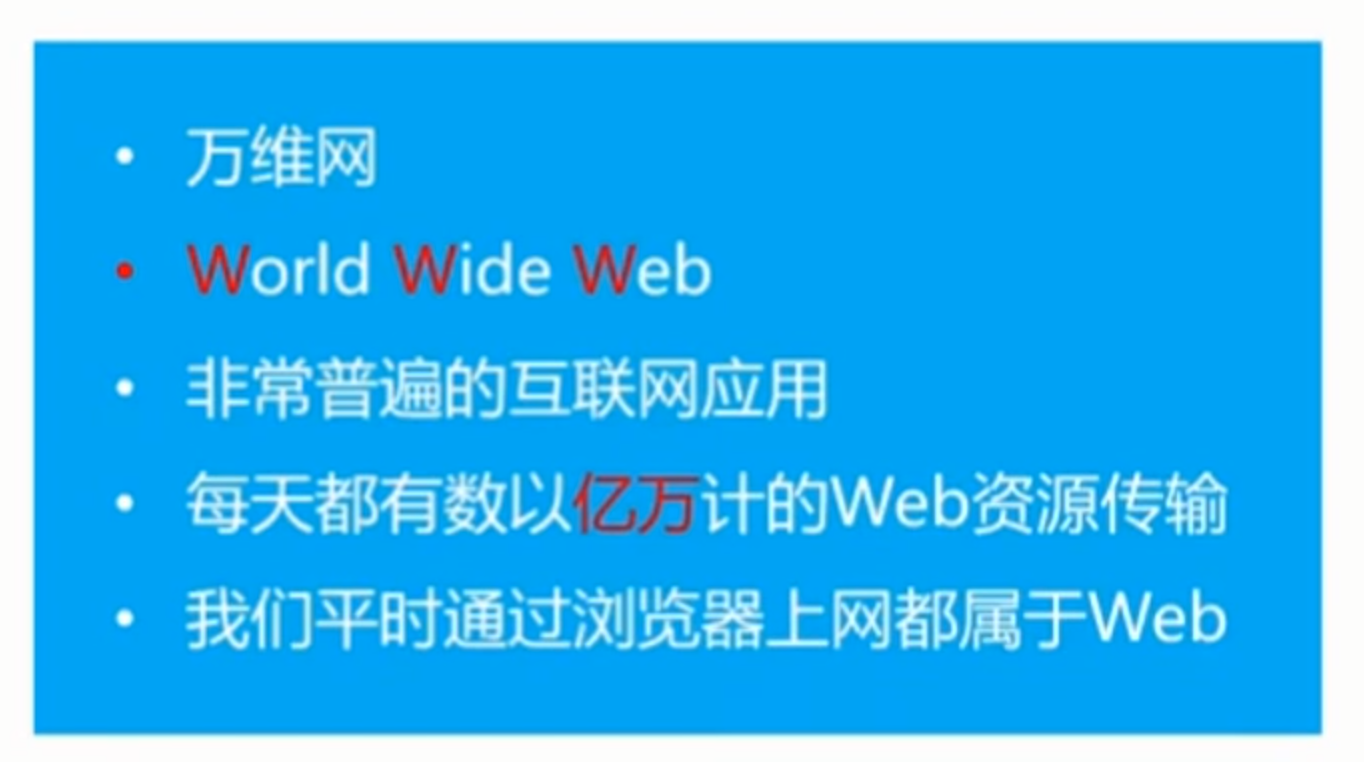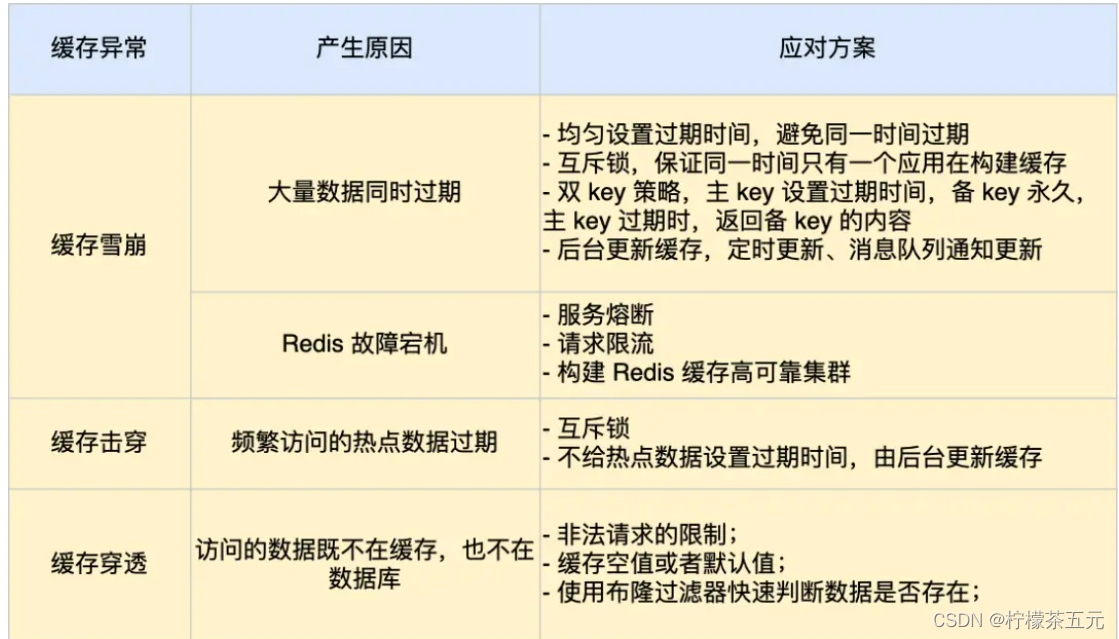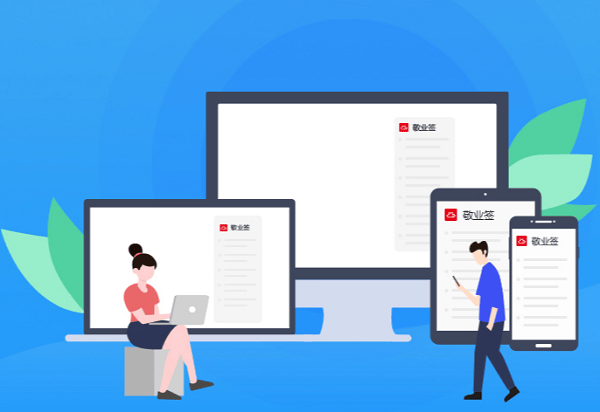(1)首先需要下载专业版pycharm,社区版没有ssh
(2)ssh连接远程服务器
打开pycharm,点击左上角 文件–>设置–>项目–>python解释器
点击右边的蓝色的“添加解释器”—>ssh
输入主机、端口、用户名,点下一步
再输入密码,下一步
(3)选择“系统解释器”,如下图
(在之前,我用cmd连接服务器(ssh 用户名@主机),再用conda create -n … python=3.7创建了python3.7虚拟环境)
解释器用的是远程服务器虚拟环境中的python=3.7
注意,同步文件夹是从自己文件夹到服务器的文件夹的映射,这里,我想让文件存放在服务器的OPENGAIT文件夹下,所以相应的路径也需要改变

最后,配置成功(需要某些包的话需要自己安装)

(4)上传文件
一般来说,会自动上传文件到刚刚指定的文件夹下(工具–>部署–>自动上传),比如我的就是OPENGAIT文件夹
点击上方 工具–>部署–>浏览远程主机,可以看到远程主机的目录结构,还可以进行文件删除等操作
右键自己的文件,点击部署,也可以上传